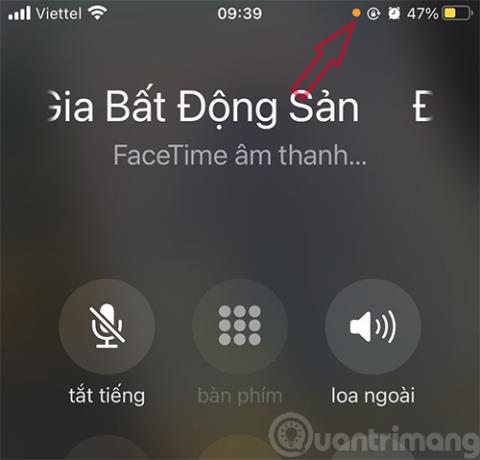От iOS 14 потребителите ще видят синя или оранжева точка, която се появява близо до сигналната лента на екрана на iPhone, когато отварят определени приложения. Това е една от новите функции за защита на поверителността на потребителите, добавени от Apple. Тази нова функция ще уведомява потребителите кои приложения използват функциите за аудио и видео запис на телефона.
iPhone оранжева точка
Ако отворите приложение и видите оранжева точка да се появява в десния ъгъл на екрана, това означава, че приложението използва микрофона и записва това, което казвате. Когато използвате приложения за онлайн разговори и някои официални приложения на Apple като Siri, ще се появи оранжева точка.

Оранжева точка на iOS 14
Следователно, ако не извършвате телефонно обаждане или не давате гласова команда и видите оранжева точка, можете да проверите кое приложение използва микрофона, като дръпнете надолу от Центъра за управление. ).
В случай, че освен цвят, искате и да различавате добре точките, можете да конвертирате оранжевата точка в оранжев квадрат. Отидете на Настройки -> Достъпност -> Размер на дисплея и текста -> включете функцията Разграничаване без цвят.
Зелена точка на iPhone
Ще се появи зелена точка, за да уведоми потребителя, когато приложение използва камерата на устройството.

iPhone показва зелена точка на iOS 14
Преди това тази функция беше прилагана и от Apple на MacBook или iMac, за да уведоми камерата за отваряне. В случай, че камерата получи достъп, микрофонът също ще получи разрешение, така че оранжевата точка вече няма да се показва.
Малката лента за известия над екрана показва приложението, което току-що е осъществило достъп до камерата или микрофона, така че потребителите могат да дръпнат надолу от Центъра за управление, за да проверят. Потребителите могат да изтрият приложението, ако не са сигурни защо приложението използва тези две функции, за да избегне тайно заснемане или записване.
С iPhone 14 Pro и iPhone 14 Pro Max тази синя точка и оранжево съобщение за поверителност ще се показват в изреза Dynamic Island, точно до предната камера. Въпреки това, когато Dynamic Island е активен с друго приложение, може да се появят оранжева точка и зелена точка вдясно от иконата на дисплея на батерията.

Тази жълта и зелена точка е ключов компонент от функциите за сигурност на вашия iPhone. Според Apple е важно да се уведомят потребителите, когато телефонът може да записва аудио или видео.
Ако обаче не харесвате този външен вид и искате да изключите сините и оранжевите точки на iPhone 14 Pro Max, можете да го направите с няколко основни стъпки като: отидете на Настройки > изберете Поверителност > изберете следващ. изключете тази функция.